Học tin học tại thanh hóa
Lỗi bạn thường hay gặp đó là trong lúc đang soạn thảo văn bản thì lại không gõ được tiếng việt. Vậy cách khắc phục lỗi này như thế nào? Tất cả sẽ có trong bài viết dưới đây của tin học ATC nhé!
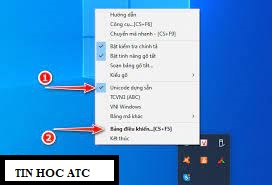
-
Kiểm tra unikey đang ở chế độ gõ tiếng việt hay chưa
Đôi khi có thể do vô tình mà bạn chuyển unikey về chế độ gõ không phải tiếng việt => bạn kiểm tra xem biểu tượng phần mềm dưới thanh taskbar đang ở chữ “V” không nhé.Nếu đang là chữ “E”, bạn chuyển sang V bằng cách bấm tổ hợp phím Ctrl+Shift hoặc click trực tiếp chuột trái lên icon chữ E của phần mềm
-
Kiểm tra bảng mã và kiểu gõ của unikey
Thông thường để gõ tiếng việt bạn nên thiết lập chọn bảng mã Unicode kiểu gõ Telex hoặc Unicode kiểu gõ VNI(các bạn miền nam thường gõ kiểu VNI).

-
Do xung đột phần mềm
Nhiều trường hợp sau khi cài mới một phần mềm hoặc chạy một ứng dụng thì Unikey không gõ được tiếng việt nữa(trường hợp hay xảy ra khi bạn chạy đồng thời cả unikey và phần mềm vietkey) => bạn tắt hoặc gỡ bỏ vietkey và khởi động lại máy tính nhé – có một số trường hợp do xung đột với phần mềm khác thì bạn chỉ cần khởi động lại máy là được nhé.
-
Cài đặt Unikey bản mới nhất
Nếu đã kiểm tra bước 1, 2, 3 nhưng vẫn gặp lỗi không gõ được tiếng việt thì có thể phần mềm unikey bạn đang cài không tương thích với hệ điều hành đang dùng.

-
Không gõ được tiếng việt do virus
Nếu đã thử cả 4 bước kiểm tra trên mà máy bạn vẫn không thể gõ được tiếng việt có dấu thì bạn nên nghĩ đến việc quét virus toàn bộ máy tính
Trên đây là cách khắc phục lỗi unikey không gõ được tiếng việt. Chúc các bạn thành công!

Nếu bạn có muốn học tin học văn phòng, mời bạn đăng ký tham gia khóa học của chúng tôi tại:
TRUNG TÂM ĐÀO TẠO KẾ TOÁN THỰC TẾ – TIN HỌC VĂN PHÒNG ATC
DỊCH VỤ KẾ TOÁN THUẾ ATC – THÀNH LẬP DOANH NGHIỆP ATC
Địa chỉ:
Số 01A45 Đại lộ Lê Lợi – Đông Hương – TP Thanh Hóa
( Mặt đường Đại lộ Lê Lợi, cách bưu điện tỉnh 1km về hướng Đông, hướng đi Big C)
Tel: 0948 815 368 – 0961 815 368

Dao tao tin hoc o Thanh Hoa
Dao tao tin hoc tai Thanh Hoa
TRUNG TÂM ĐÀO TẠO KẾ TOÁN THỰC TẾ – TIN HỌC VĂN PHÒNG ATC
Đào tạo kế toán ,tin học văn phòng ở Thanh Hóa, Trung tâm dạy kế toán ở Thanh Hóa, Lớp dạy kế toán thực hành tại Thanh Hóa, Học kế toán thuế tại Thanh Hóa, Học kế toán thực hành tại Thanh Hóa, Học kế toán ở Thanh Hóa.
? Trung tâm kế toán thực tế – Tin học ATC
☎ Hotline: 0961.815.368 | 0948.815.368
? Địa chỉ: Số 01A45 Đại lộ Lê Lợi – P.Đông Hương – TP Thanh Hóa (Mặt đường đại lộ Lê Lợi, cách cầu Đông Hương 300m về hướng Đông).
Tin tức mới
8 Lưu ý khi quyết toán thuế TNDN năm
Nơi học kế toán thực tế ở Thanh Hóa LƯU LẠI 8 LƯU Ý KHI
Kiểm tra lập Báo cáo tài chính theo quy định
Lớp dạy kế toán tổng hợp tại Thanh Hóa Không chỉ chuyên đào tạo, ATC
Tại sao PowerPoint không có slide zoom?
Hoc tin hoc cap toc tai thanh hoa Đã bao giờ bạn tự hỏi là
PowerPoint không chèn được video MP4
Trung tam tin hoc o thanh hoa Nguyên nhân tại sao powerpoint không chèn được
Kiểm tra việc lập và kê khai Báo cáo thuế VAT hàng tháng
Lop day ke toan thuc te o Thanh Hoa Không chỉ chuyên đào tạo, ATC
Làm gì khi Powerpoint bị lỗi font chữ không lưu được?
Hoc tin hoc van phong o Thanh Hoa Bạn không thể lưu được file powerpoint
Hướng dẫn sửa lỗi ứng dụng trên máy tính bị ẩn.
Trung tam tin hoc tai thanh hoa Làm sao để khắc phục lỗi các ứng
Nhấn Enter trong Word bị nhảy khoảng cách quá xa
Hoc tin hoc van phong o Thanh Hoa Trong quá trình soạn thảo bạn đã